- Как создать электронную почту Яндекс
- Почта Яндекс — как войти, зарегистрироваться, настроить и удалить электронный ящик
- Регистрация электронного ящика Яндекс
- Работа с почтой и ее первоначальные настройки
- Быстрая настройка Яндекс почты
- Возможности Яндекса после создания почтового ящика
- Расширенные настройки почтового ящика на Яндекс
- Как выйти из почты Яндекс
- Яндекс почта для домена
- Как удалить почту на Яндексе
- Бонусная информация
- Яндекс.Почта: регистрация почтового ящика
- Как создать электронную почту в яндексе бесплатно пошаговая инструкция
- Как завести почту на Яндексе
- Как завести почту на Яндексе и настроить для работы
- Как зарегистрировать Яндекс почту (вход)
Как создать электронную почту Яндекс

Наличие электронной почты значительно расширяет возможности для работы и общения. Среди всех прочих почтовых сервисов немалую популярность имеет Яндекс.Почта. В отличии от остальных, она достаточно удобна и создана российской компанией, благодаря чему проблем с пониманием языка нет, как это бывает во многих иностранных сервисах. К тому же, завести аккаунт можно совершенно бесплатно.
Регистрация на Яндекс.Почте
Чтобы завести собственный ящик для приема и отправки писем на сервисе Яндекса, достаточно выполнить следующее:
- Откройте официальный сайт
- Выберите кнопку «Регистрация»
- В открывшемся окне следует ввести необходимую информацию для того, чтобы зарегистрироваться. Первыми данными станут «Имя» и «Фамилия»
- Затем следует выбрать логин, который будет нужен для авторизации и возможности отправлять письма на эту почту. Если не получается самостоятельно придумать подходящий логин, то будет предложен список из 10 вариантов, которые в настоящий момент свободны.
- Для того, чтобы войти в свою почту, требуется пароль. Желательно чтобы его длина была не меньше 8 символов и включала цифры и буквы разных регистров, также допустимы специальные символы. Чем сложнее пароль, тем тяжелее будет получить доступ к вашему аккаунту посторонним. Придумав пароль, пропишите его еще раз в окошке, расположенном ниже, точно так же, как и в первый раз. Это уменьшит риск ошибки.
- В конце потребуется указать телефонный номер, на который будет отправлен пароль, или же выберите пункт «У меня нет телефона». В первом варианте после ввода телефона нажмите «Получить код» и введите код из сообщения.
- При отсутствии возможности ввода телефонного номера допускается вариант со вводом «Контрольного вопроса», который можно сочинить самому. Затем запишите в окошко ниже текст капчи.
- Прочтите пользовательское соглашение, а после поставьте галочку напротив этого пункта и нажмите
«Зарегистрироваться».
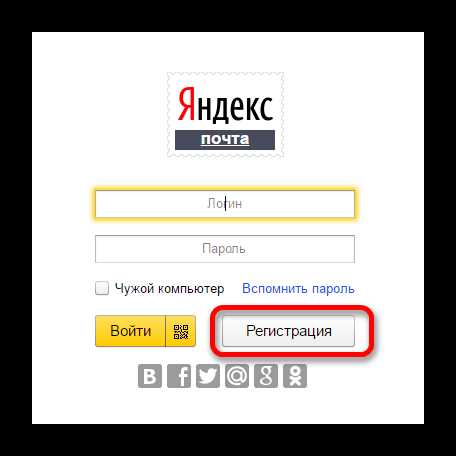
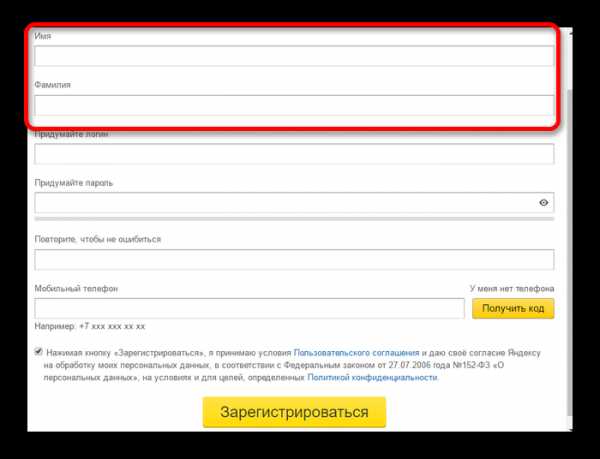
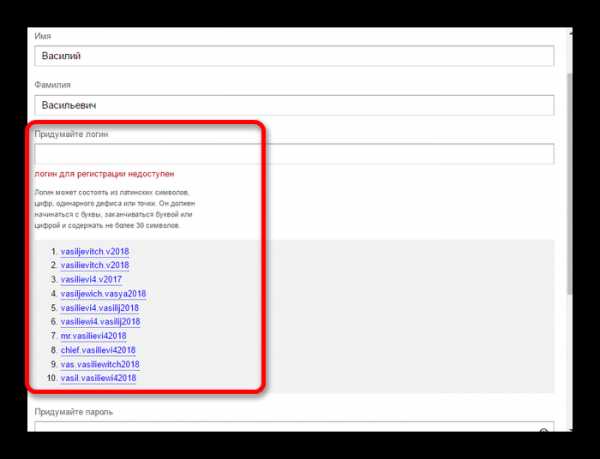
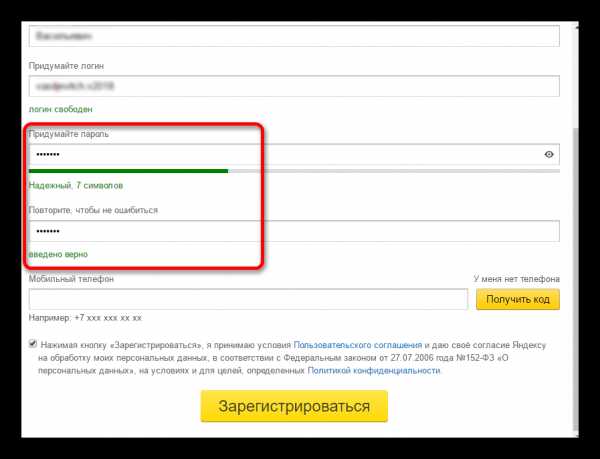
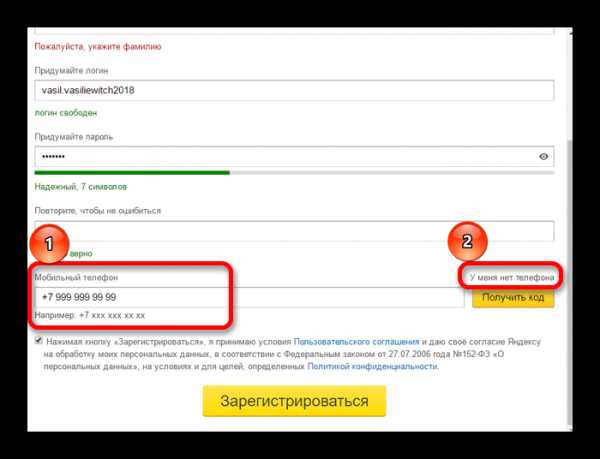
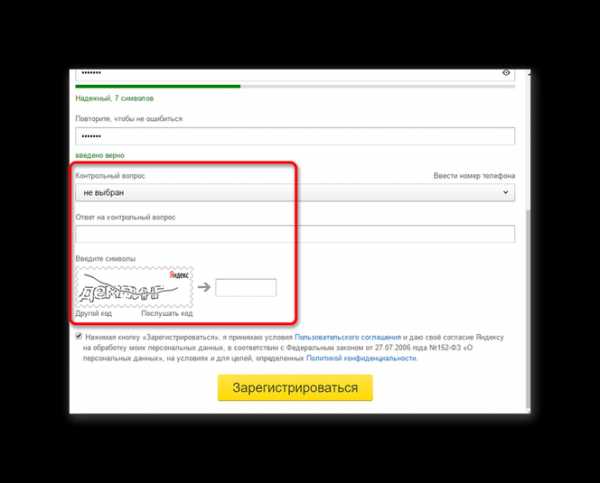

В итоге у вас появится собственный ящик на Яндекс. Почте. При первом входе в нем уже будут два сообщения с информацией, которая поможет узнать основные функции и возможности, которые дает вам аккаунт.
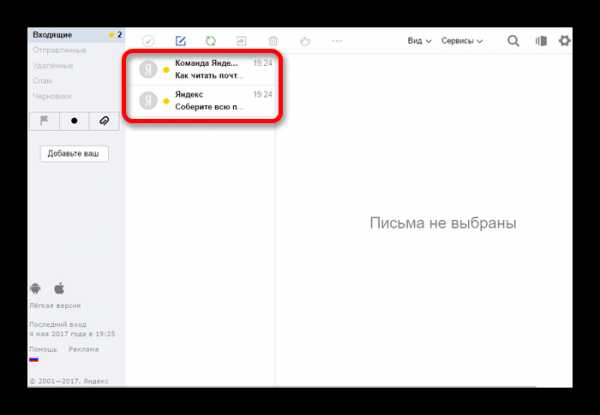
Создать собственный почтовый ящик достаточно просто. Однако не забудьте данные, которые были использованы при регистрации, чтобы не пришлось прибегать к восстановлению аккаунта.
Мы рады, что смогли помочь Вам в решении проблемы.Опишите, что у вас не получилось. Наши специалисты постараются ответить максимально быстро.
Помогла ли вам эта статья?
ДА НЕТlumpics.ru
Почта Яндекс — как войти, зарегистрироваться, настроить и удалить электронный ящик
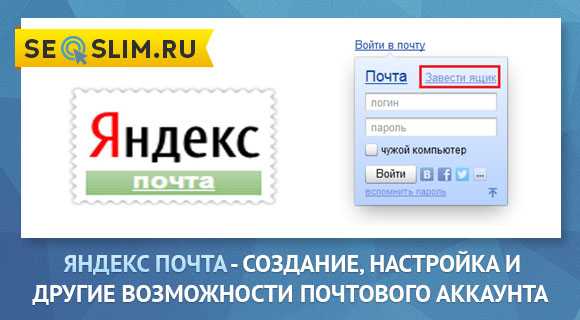
Яндекс.Почта – современный, динамично развивающийся и к тому же бесплатный сервис, предоставляющий широкий пакет возможностей своим пользователям.
Началом его старта стал далекий 2000 год, на сегодняшний день этот проект можно найти в европейской пятерке лучших.
По своим возможностям эта почта не уступает всем известным Mail.Ru или Gmail, что особенно стоит отметить, так это собственные уникальные наработки компании – своя поисковая система с распознаванием голоса и собственная фабрика данных.
Компания Yandex по праву является гордостью российских разработчиков и продуктом, который имеет представительства и в других странах.
Думаю, всем интересно, откуда вообще пошло название Yandex. Нет ничего проще – это сочетание двух разноязычных слов, проще говоря, этот когда-то неологизм возник благодаря фразе – Языковой Index.
То есть просто взяли и перевели первую букву «I» на русский язык и заменили русским аналогом. На самом деле трактовок много, но идея мгновенно прижилась.
Регистрация электронного ящика Яндекс
Создать почту на Яндексе не представляет никаких затруднений, оценить же ее особенности вы сможете сразу после регистрации. Давайте приступим.
Итак, отправляемся на главную страницу http://www.yandex.ru/. Здесь представлены все основные сервисы в компактном режиме для быстрого доступа к ним – Поиск, Карты, Новости, Телепрограмма, Погода и многие другие.
Если у вас еще не установлен браузер от Яндекс, вы сможете сделать это, пройдя по предлагаемой ссылке. Но сейчас не об этом.
Чтобы начать регистрацию своего бесплатного почтового ящика обратите внимание на верхний правый угол страницы. Нажмите на «Завести ящик», но есть возможность начать оформление и через другие почтовые сервисы или социальные сети.
Просто выберите то, чем вы чаще всего пользуетесь и сможете привязать их к своей новой электронной почте Яндекс.
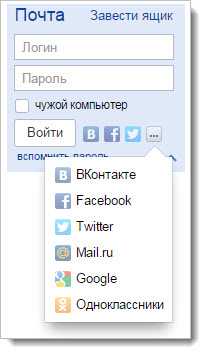
Если делать какие-либо привязки вы не хотите сразу, можете это отложить. Давайте просто зарегистрируемся при помощи стандартной формы.
Форма регистрации предельно сокращена для того, чтобы не тратить драгоценное время. Достаточно указать для начала Имя и Фамилию, логин придется придумывать самостоятельно.
Например, при регистрации на Mail.Ru система сама выдает до десятка вариантов на выбор. Здесь вы получите ту же возможность, отличие только в том, что нужно начать вводить хотя бы первое слово.
Еще один вариант, который вам будет предложен – начать с привязывания номера мобильного телефона, куда моментально придет код для подтверждения.
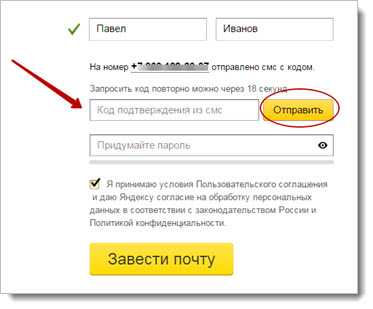
Когда выбрали название для логина, начните вводить пароль, подтвердить вы его сможете уже после первого ввода. Есть функция скрытого ввода, но вы можете также отключить ее, нажав на «глаз» в правой части строки.
Для того, чтобы система сочла мой вариант достаточно надежным понадобилось всего 7 символов – это большие и маленькие латинские буквы вперемешку с цифрами, все в равных количествах.
Теперь все готово к отправке – нажимаем на «Завести почту» внизу формы и теперь можем войти в почту Яндекс.
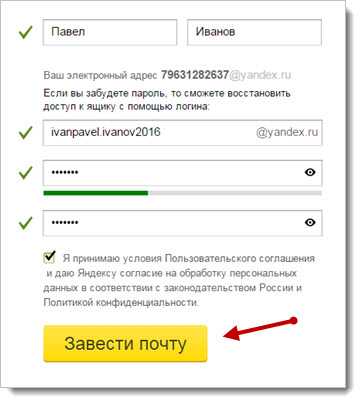
Вот, что вы увидите при переходе. В результате привязки номера телефона я получил сразу два названия для своего почтового ящика на Яндексе.
Если будет сложно вспомнить полное название, можно воспользоваться тем, где указан номер, правда из соображений конфиденциальности это не всегда уместно.
Поэтому на других сайтах лучше указывать именно вариант в буквенном формате. В любом случае привязывание поможет при необходимости быстро восстановить забытый или утерянный пароль за кратчайшее время.
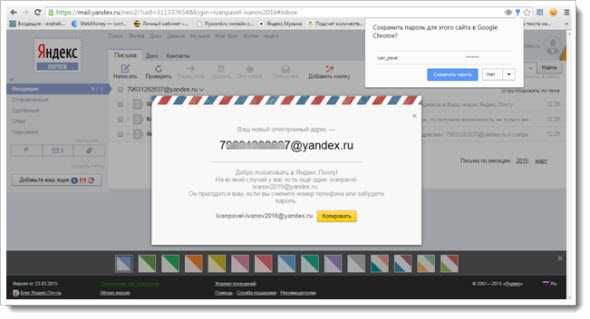
Работа с почтой и ее первоначальные настройки
В новом ящике вы найдете стандартные письма, точно такие же, как и в других почтовых сервисах.
Это приветственное послание – здесь как раз разъясняется, как использовать оба названия почтового ящика.
При смене телефонного номера адрес с его цифровым вариантом автоматически ликвидируется. Управление номерами вы сможете осуществить по прилагающейся здесь ссылке. Давайте зайдем, если нам предложили.
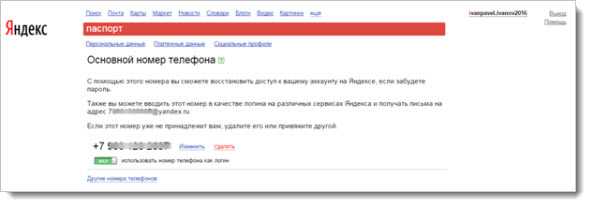
Перед нами паспорт вашего аккаунта, где указаны все необходимые данные. Начнем с номера телефона. Привязать можно несколько телефонов, указав при этом основной.
Также можно совсем отключить использование номера в качестве логина, если вы считаете это лишним или неудобным.
Во вкладке «Персональные данные» содержится основная информация, изменить которую можно, нажав на соответствующую ссылку внизу. Давайте внимательно посмотрим, что нас ждет здесь.
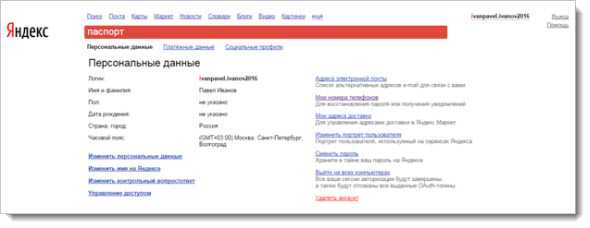
Часовой пояс определился автоматически, дату рождения и пол можете указать сами, если это необходимо.
Можно поменять имя, воспользовавшись ссылкой «Изменить имя на Яндексе» — выберите то, что будет предложено или введите еще один собственный вариант.
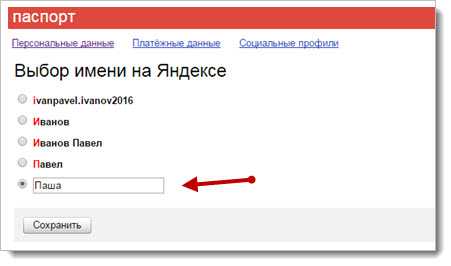
Теперь это имя будет фигурировать во всех формах в вашем аккаунте, и пользователи увидят его, получая письма от вас.
Если вы хотите дополнительно обезопасить себя от взлома, придумайте контрольный вопрос и ответ, которые будут запрашиваться у вас, если будет необходимо восстановить пароль от ящика.
В «Управлении доступом» вы сможете быстро сменить используемый пароль и отредактировать доступ к двухфакторной аутентификации.
Эта система сегодня используется всеми ведущими почтовыми сервисами, гарантируя надежную защиту от взломщиков. Эта функция доступна при использовании соответствующих приложений на базе Android или iOS, подробную инструкцию вы можете найти по адресу https://help.yandex.ru/passport/authorization/twofa-on.xml.
В паспорте также доступны альтернативные адреса почты для связи, почтовый адрес (для использования Яндекс.Маркетом), редактирование вашего аватара, мгновенный выход со всех компьютеров (для доменов очень удобно), возможность удалить почту на Яндексе.
Следующая вкладка «Платежные данные» — также полезно, если вы планируете делать покупки на Маркете, можете просто завести кошелек на Яндекс.Деньги, и расплачиваться станет еще удобнее.
И последнее в Паспорте – «Социальные профили». Привяжите свой новый почтовый адрес к используемым сетям.
Быстрая настройка Яндекс почты
Всплывающее окно с настройками появится при следующем переходе между сервисами.
Вы можете проигнорировать данную возможность или начать сразу же обустраивать свой аккаунт в зависимости от своих предпочтений. Вот, что мне предложил Яндекс.
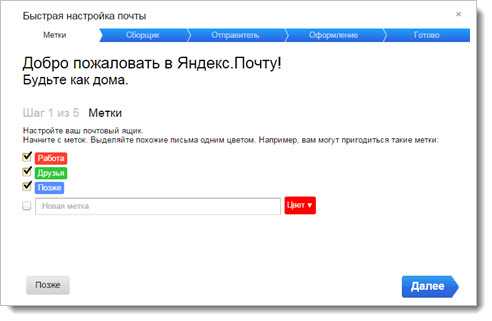
Шаг 1. Настраиваем метки. Для каждой предусмотрен свой цвет (всего 32). Вы сможете быстро и эффективно распознавать, какие письма стоят внимания в первую очередь, а какие можно оставить на потом.
Количество таких меток может ограничиваться разве что вашей собственной фантазией.
Шаг 2. Сборщик рассчитан на то, чтобы привязать к почте на Яндексе все остальные используемые вами адреса.
Это очень удобная функция, которая практикуется на всех известных почтовых сервисах, Яндекс – не исключение. В связи с большой конкуренцией это дает отличный эффект.
Шаг 3. Отправитель. Здесь вы можете настроить имя и персональную подпись, которую будут видеть получатели писем, пришедших с вашего адреса.
Настройте используемый аватар – загрузите фотографию с компьютера или сделайте моментальный снимок, если у вас имеется доступ к веб-камере.
Шаг 4. Оформление. Это Темы, которые будут применяться в вашем профиле почты, создавая фон.
Просто нажмите на понравившуюся картинку, и Тема будет применена. В дальнейшем, чтобы получить доступ к более широкому спектру вариантов оформления, нажмите на значок в правом верхнем углу.
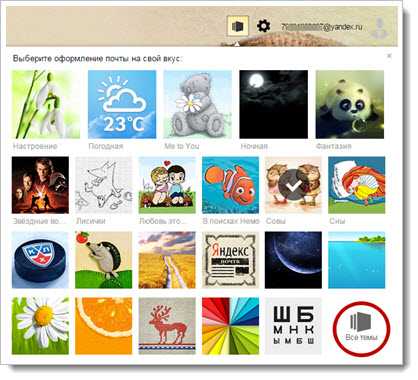
Шаг 5. Наслаждайтесь настройками. Если что-то еще хочется улучшить или уточнить, воспользуйтесь предложенной здесь ссылкой на страницу с доступом к усовершенствованному разделу правок.
Если все устраивает, просто нажмите на «Готово» и продолжайте исследовать возможности почты Яндекс.
Возможности Яндекса после создания почтового ящика
Вместе со вторым пришедшим на мой новый адрес письмом пришло уведомление о том, что еще можно использовать на Яндексе, используя вход через почтовый аккаунт.
Это Яндекс.Диск, Яндекс.Деньги, Яндекс.Музыка и Яндекс.Маркет. Нажав на предложенные в письме ссылки на данные разделы, вы сможете самостоятельно ознакомиться с сервисами.

Яндекс.Диск. Облачное хранилище (ранее мы уже рассматривали его аналог Дропбокс) предлагает до 10 Гб свободного места для мультимедиа файлов, которое увеличивается до 20 Гб на бесплатной основе, остальной объем предоставляется уже платно.
Кроме того, что сюда можно загрузить документы непосредственно с электронных носителей или сохранить полученные по почте файлы, можно экспортировать данные из социальных сетей – Вконтакте, Одноклассники, Instagram, Facebook, Google, Mail.Ru или импортировать их.
Можно создать общую папку для обмена с большим количеством участников, настроив доступ и отслеживая все изменения, которые будут происходить в ней.
Также предусмотрена отдельная корзина, где документы хранятся до 30 дней и раздел с почтовыми вложениями.
Есть собственный фоторедактор, который поможет изменить изображения и творчески их обработать.
Яндекс.Деньги. Компания обладает собственной системой оплаты, которая работает с большинством платежных систем, используемых при покупках в интернете.
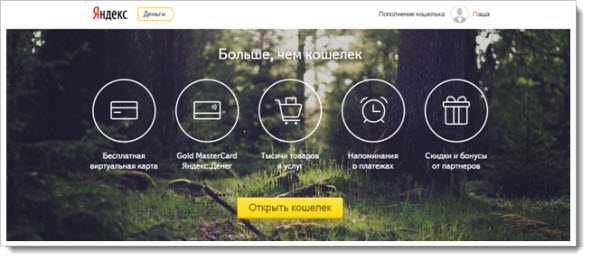
С помощью такого кошелька вы также сможете оплатить интернет, телефон, штрафы, перевести денежные средства на большинство видов банковских карт, а также подключить ваш собственный интернет-магазин.
Яндекс.Маркет. Данный сервис давно завоевал одобрение интернет-пользователей, благодаря именно их отзывам и удобному поиску по товарам, очень легко и просто совершать покупки в сети.
Предусмотрены также и мобильные приложения для смартфонов, работающих на платформах Android или iOS.
Яндекс.Музыка. Тоже весьма удачное решение, привлекающее пристальное внимание пользователей сети к компании. Для того чтобы просто прослушать музыку любого жанра не обязательно даже проходить регистрацию.
Однако после этого вы получаете возможность получать персональные рекомендации каждый день на основе того, что вы слушаете. У каждого жанра есть свое радио, можно пролистывать сборники и просматривать тематические подборки.
Расширенные настройки почтового ящика на Яндекс
Доступ ко всем настройкам можно получить, если нажать на «шестеренку» рядом с почтовым аккаунтом. Вот, что вы увидите.
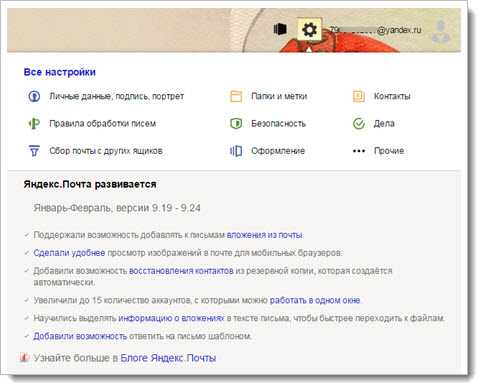
Большинство параметров вы уже обсудили, обратимся к неизученным особенностям:
- Правила обработки почты. Здесь создаются правила для белых и черных списков адресатов, что максимально упрощает дальнейшую сортировку и автоматически позволяет отправлять неугодные письма в Спам.
Это могут быть как конкретные известные почтовые адреса, так и те письма, которые будут отвечать задаваемым параметрам.
Правила, которые можно создавать в индивидуальном порядке, будут работать на исключение задаваемых слов в адресе или теме письма.
Вы сможете определять параметры и создавать специальные папки, куда будут помещаться входящая корреспонденция автоматически (воспользуйтесь «Конструктором правил»).
- Безопасность. Здесь вы найдете подробную инструкцию, помогающую придумать сложный и надежный пароль.
Также вы получите доступ к журналу посещений, где зафиксированы все действия в Яндекс почте, даже при использовании программ по сборке писем.
- Дела. Есть в Яндексе такой полезный сервис – можно вести электронный учет дел, которые необходимо выполнить (есть мобильные приложения).
Вот такая форма появится у вас в интерфейсе электронной почты Яндекс.
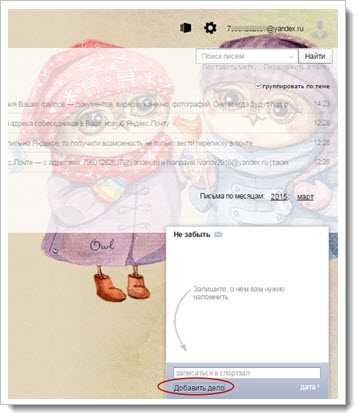
- Прочие параметры. Здесь находится доступ ко всем нюансам в работе с почтой, которые можно не найти в быстром доступе.
Задайте желаемые критерии:
- Количества писем на странице (максимум 200)
- Видимости писем
- Демонстрации вложений в теле письма
- Использования меню
- Возможностей редактирования писем и их отправки
- Видимости различных возможностей интерфейса
- Перехода писем после их отправки, удаления или перемещения
- Звуковых уведомлений о входящей корреспонденции
Как выйти из почты Яндекс
Для того, чтобы покинуть почтовый ящик, всего лишь нужно нажать на соответствующую кнопку «Выйти».
Это может понадобиться, например, при переходе на другие адреса. В настройках есть функция «Выйти на всех устройствах» — очень удобно при использовании домена с большим количеством корпоративных адресов.
Об этом подробнее в следующем разделе.
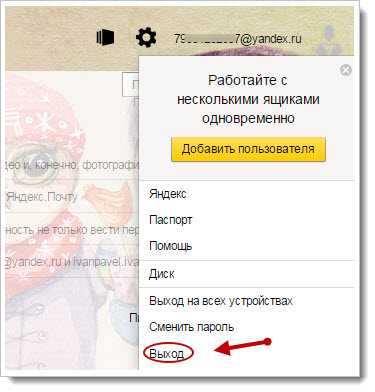
Яндекс почта для домена
Чтобы зарегистрировать свой домен и получить доступ к почтовым ящикам, для начала в верхней панели сервисов от Яндекс нажмите на «Все сервисы».
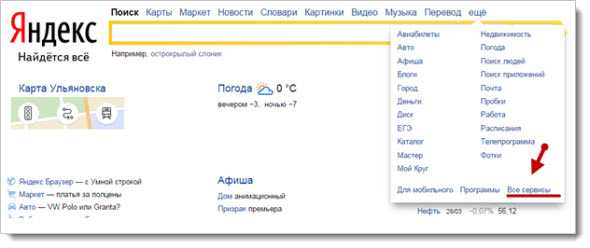
Внизу расширенного списка в разделе «Для бизнеса» вы найдете «Почту для домена». Чтобы зарегистрировать свой домен, просто введите его название в строке и нажмите «Подключить домен».
Вам станут доступны корпоративная почта, личная почта и почта для ваших пользователей, если речь идет о сайте или портале. Давайте по порядку.
- Корпоративная почта. Яндекс предоставляет возможность использовать как минимум тысячу бесплатных почтовых адресов. Для того, чтобы увеличить количество, вы можете подать соответствующую заявку.
Управлять аккаунтами довольно просто – например, удалить неиспользуемые или добавить при необходимости дополнительные, сменить пароли (даже в массовом масштабе).
Кроме того, интерфейс позволяет устанавливать собственный логотип фирмы, пользоваться Календарем для планирования встреч и мероприятий. Дополнительные возможности – «адрес по умолчанию», «алиасы ящиков», «алиасы доменов».
- Личная почта. Предназначена непосредственно для владельца домена. А еще тысячу адресов вы сможете раздать всем своим знакомым, друзьям и близким людям.
Объем не ограничивается, гарантируется высокая защита от вирусов (Dr.Web) и спама. Предусмотрена также мобильные приложения для портативных устройств и те же дополнительные возможности, что и для корпоративной почты (подробнее узнайте в разделе «Почта для домена»).
- Почта для пользователей. Вы получаете почтовый сервис от Яндекс на вашем домене, бесплатный почтовый хостинг. Можно прямо на сайте создать форму, по которой пользователи будут регистрироваться и заходить. Дополнительный бонус – виджет, где будет отражаться количество приходящих писем.
Кроме всех этих возможностей, Яндексом предоставляется полезная для вашего сайта функция — DNS-хостинг. Вы делегируете домен, а серверы Яндекса будут обеспечивать его полноценную работу.
Необходимо будет естественно подтвердить право на владение, для удобства в использовании есть удобный редактор записей. Еще один сервис – Чат в почте для домена.
Небольшое замечание – пользователи почты Яндекс для домена не получают доступ к следующим сервисам – Яндекс.Директ, Яндекс.Деньги и Рекламная сеть от Яндекс.
Платные услуги также не предоставляются – это денежные переводы на Яндекс.Музыке и плата за использование подписки на этом же сервисе.
Как удалить почту на Яндексе
Чуть раньше я писал, что для удаления электронной почты Яндекс есть соответствующая ссылка в Персональных данных вашего Паспорта.
Поэтому, заглянем именно туда.
Вообще, удалить почту на Яндексе – значит еще потерять доступ к другим возможностям. В первую очередь, это, конечно же, корреспонденция и вложенные файлы, но более того – файлы и папки на сервисе Яндекс.Диск.
Если проблемы возникли с каким-то другим сервисом, например с Яндекс.Деньги, постарайтесь решить этот вопрос, прежде чем удалять аккаунт полностью.
Для этого обратитесь в Службу поддержки и опишите возникшие неполадки или проблемы. После удаления аккаунт уже не будет подлежать восстановлению.
Ну уж если вы твердо решили удалить почту на Яндексе, давайте разберемся как это сделать. Вот так выглядит форма для заполнения.
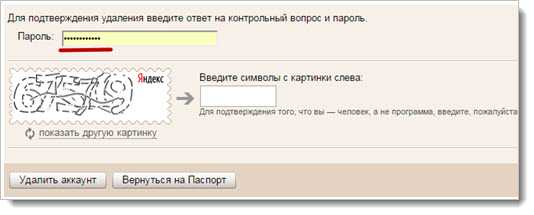
Если был ранее задан контрольный вопрос, подтвердите этот факт, введя правильный ответ.
Я пока еще не успел этого делать, поэтому просто указываю пароль. Далее вводим указанные символы на картинке и нажимаем «Удалить аккаунт». Все вроде бы предельно просто. В результате получаем вот такое сообщение.
То есть в принципе есть возможность повторной регистрации, но при этом абсолютно вся информация станет недоступной в дальнейшем. Если вы настроены решительно, нажмите «Продолжить». На этом все – вы безвозвратно удалили свой прежний аккаунт.
Учитывая то, как просто можно зарегистрироваться и удалить почтовые профайлы, сервис Яндекса безусловно радует.
Бонусная информация
Если вы дочитали до конца статьи, вот вам полезный и приятный совет – регистрируйтесь лучше при помощи аккаунтов в социальных сетях.
Так вся процедура станет еще более быстрой и функциональной, ведь номер телефона у вас в профиле уже должен быть указан, достаточно запросить доступ к этой информации при авторизации.
Всю самую свежую и актуальную информацию вы сможете получать, если перейдете на станицу блога Яндекс. Добро пожаловать на портал — http://mail-blog.ya.ru/.
Заводя аккаунт в почтовом сервисе, вы автоматически получаете доступ и к остальным разработкам Яндекса.
Конечно, они итак могут использоваться и неавторизованными пользователями – Карты, Словари, Такси, Услуги и т.д., но получая о вас дополнительную информацию, они будут работать еще более точно.
Например, для профессионалов будет полезно обозначиться в сервисе «Мой круг». Если вы находитесь в поиске работы, разместите здесь резюме. При входе вся информация, введенная при входе в почте, будет автоматически продублирована.
Воспользуйтесь Мастером резюме, в котором укажите данные в следующих категориях.
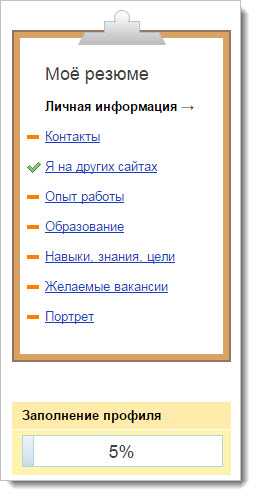
После того, как резюме будет составлено полностью, вы сможете его сохранить в электронном формате, скачать и потом распечатать при необходимости.
Кроме профессионального интереса здесь можно реализовывать и личный, добавляя своих друзей и знакомых в свой «Круг».
Соответственно, для друзей предусмотрен первый круг, просто знакомые попадают сначала во второй круг, откуда могут перейти в первый при вашем содействии.
Это можно назвать вполне самостоятельной социальной сетью людей по профессиональным интересам. Приглашать друзей предоставляется либо по e-mail- адресу, либо из тех же сообществ типа Вконтакте или Одноклассники.
Здесь вы получаете доступ к компаниям и услугам, а также расширенное и грамотное резюме, которое поможет при соискании.
При обзоре всех возможностей электронной почты Яндекс и многочисленных приложений и разработок становится понятно, почему эта компания занимает ведущее место даже среди европейских конкурентов.
Что же, будем ждать новых решений и технологий, а пока с удовольствием пользоваться предложенным на mail.yandex.ru. На этом у меня все до скорых встреч!
seoslim.ru
Яндекс.Почта: регистрация почтового ящика
Почтовый сервис от Яндекс очень популярен. Регистрация почтового ящика позволяет вам создать аккаунт, который одновременно используется и в других сервисах компании Яндекс, что, согласитесь, очень удобно. Если у вас до сих пор нет электронного почтового ящика в Яндекс.Почте, мы покажем и расскажем, как его завести. Процесс можно назвать простым, он не займет у вас много времени.
Как создать электронную почту на Яндексе?
Открываете главную страницу Яндекса и в правом верхнем углу нажимаете «Завести почту».
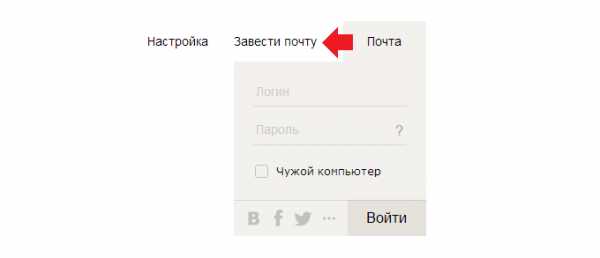
Далее видите следующее:
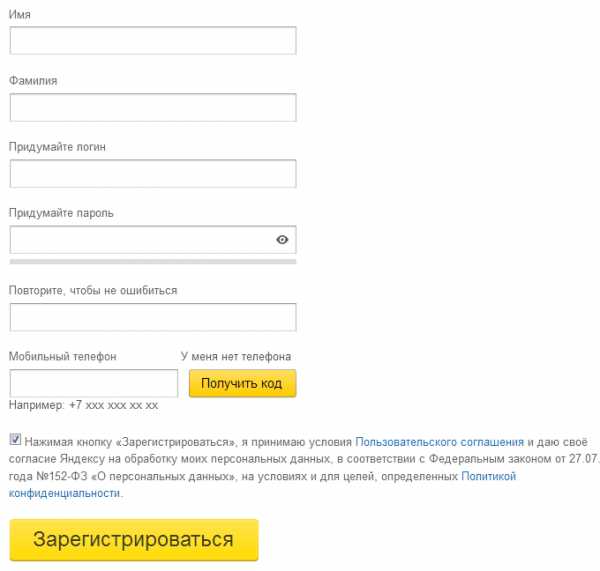
Заполняете данные, а это:
- Номер мобильного телефона
Стоит ли указывать настоящие имя и фамилию? Решать вам, но лучше указывать реальные данные.
Для регистрации мы воспользуемся вариантом, когда код для регистрации придет на телефон (при необходимости его можно будет отвязать от аккаунта после). Это банально проще и удобнее, чем придумывать контрольные ответы на вопросы, которые пользователи чаще всего забывают.
Заполняете все данные, вводите номер телефона, нажимаете «Получить код» и ждете код, который придет на указанный номер. Как-то так:
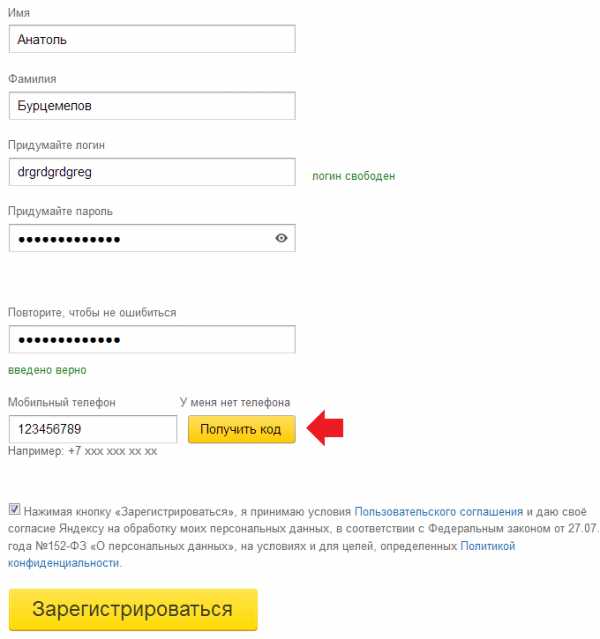
Что касается логина, Яндекс сам вам подберет свободные варианты (несколько на выбор). Вы можете использовать любые другие комбинации букв и цифр, однако они могут быть заняты.
Код пришел на телефон:

Указываете его в поле и нажимаете «Подтвердить».
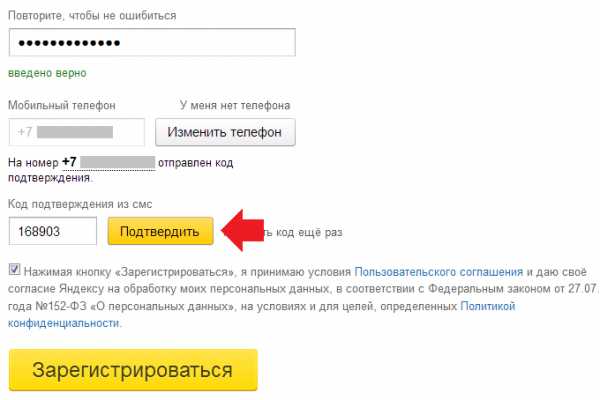
Номер телефона подтвержден, нажмите «Зарегистрироваться».
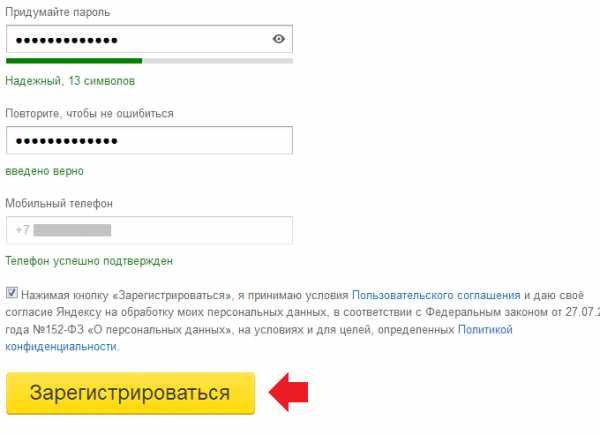
Вы успешно прошли регистрацию, загрузилась страница вашего нового e-mail.
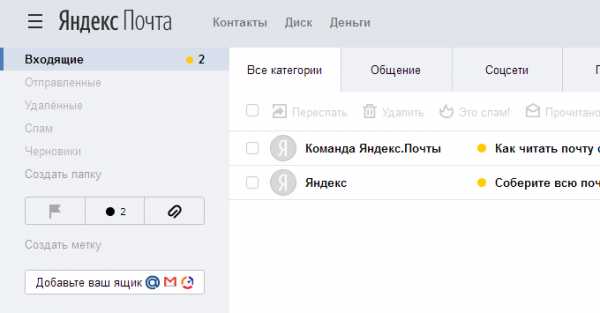
Кстати, в качестве логина вы можете использовать тот самый номер, к которому привязан ваш почтовый ящик. Через настройки почтового ящика номер можно поменять или удалить.
Чтобы вызвать настройки, нажмите на значок шестеренки.
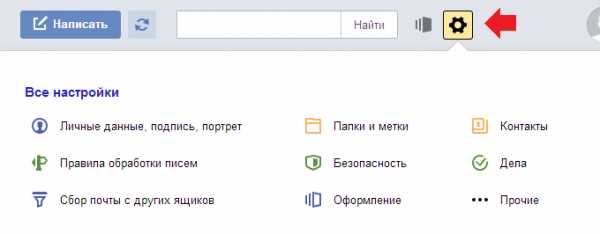
siteprokompy.ru
Как создать электронную почту в яндексе бесплатно пошаговая инструкция
В наше время электронная почта является важным атрибутом любого, даже самого неопытного пользователя компьютера или ноутбука. Ведь без электронного ящика невозможно зарегистрироваться ни на одном сайте, включая большинство сайтов социальных сетей. Также email электронную почту просят вводить при восстановлении пароля от того или иного сайта. В данной статье вы узнаете как создать электронный ящик на популярном сервисе Яндекс совершенно бесплатно.
Инструкция по регистрации email электронной почты на Яндексе
Для начала нужно перейти на главную страницу поисковой системы Яндекс по ссылке ниже.
Официальный сайт Яндекс
После перехода на сайт Яндекс в правом верхнем углу экрана нужно нажать «Завести почту«.
Кнопка «Завести почту» на главной странице Яндекс
Откроется форма ввода регистрационных данных.
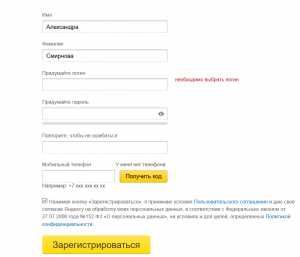
Ввод имени и фамилии при регистрации посты
Здесь нужно ввести свои имя и фамилию, а также придумать себе логин. Логин это тот псевдоним, который вы будете вводить каждый раз для входа в свой электронный почтовый ящик. Он должен быть введен латинской (английской) раскладкой и не может в себе содержать пробелов.
Очень часто логин придумывают по имени и фамилии с добавлением, к примеру, текущего года или года своего рождения.
Например: ViktorIvanov2017 или AleksandraSmirnova1990.
При введении вашего будущего логина обращайте внимание не сообщение правее его. Там должно быть написано «Логин свободен«. В противном случае нужно придумать другой логин.
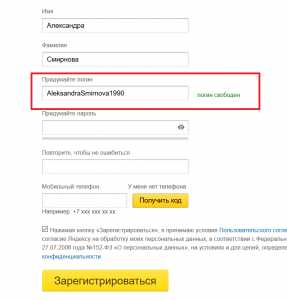
Подбор и ввод логина от вашей почты
Важно! Сразу после ввода подходящего логина запишите его куда — нибудь и запомните. Он вам понадобится для 2-ух вещей. 1-ое это при каждом новом входе в свою почту его нужно обязательно указывать. 2-ое — для сообщения кому — либо или при регистрации на любом из сайтов в интернете адрес вашего почтового ящика будет состоять из логина + @yandex.ru. Например: [email protected] или [email protected].
Далее нужно придумать пароль. Он должен состоять не менее чем из 8-ми символов, включая буквы английского алфавита, цифры, и при этом хотя бы одна из букв должна быть заглавной.
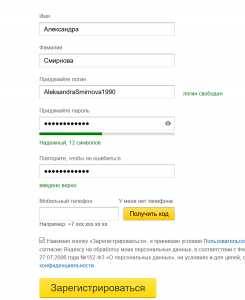
Ввод пароля от вашей будущей почты
Пароль вводится дважды чтобы не ошибиться.
Последним шагом является ввод номера мобильного телефона для того, чтобы в случае утери пароля от почты вы могли восстановить к ней доступ сообщением нового пароля на мобильный телефон.
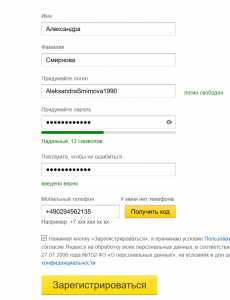
Указание номера мобильного телефона
Введя номер телефона, нажмите на кнопку «Получить код«. По указанному телефону будет отправлено СМС с кодом, который вы должны ввести в поле ниже и нажать «Подтвердить«.
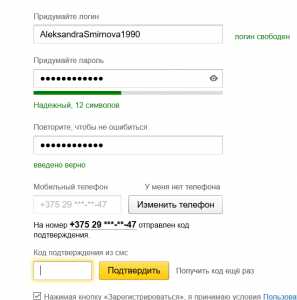
Отправка СМС сообщения с кодом подтверждения
Если же вы по каким — либо причинам не можете ввести номер телефона, то для окончания регистрации почты на Яндексе можно нажать кнопку «У меня нет телефона«, затем выбрать контрольный вопрос и ответ на него. Делается это опять же для того, чтобы вы в случае утери или забывания пароля смогли войти в свою почту, указав ответ на контрольный вопрос.
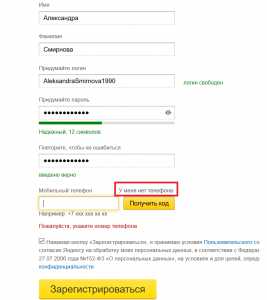
Регистрация на Яндекс почте без номера мобильного телефона
Также нужно ввести символы, которые показаны на картинке.
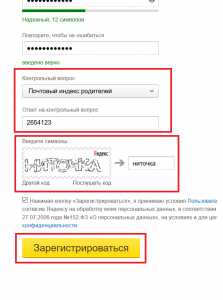
Контрольный вопрос и символы с картинки
После того, как все введено жмете кнопку «Зарегистрироваться«, после чего сразу попадаете в свой новый вновь созданный электронный ящик на Яндекс.
Главное окно вашего почтового ящика на Яндексе
helpadmins.ru
Как завести почту на Яндексе
Яндекс.Почта – это бесплатный сервис электронной почты, разработанный компанией «Яндекс». Регистрация в системе будет крайне легкой, Вы сами убедитесь в этом несколькими абзацами ниже. Регистрация на почте Яндекса предоставит Вам возможность пользования не только самой почтой, но и прочими услугами Яндекса.
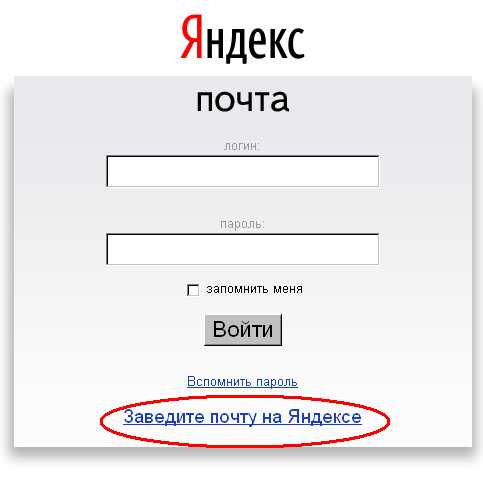
Как завести почту на Яндексе
Следуйте подробной инструкции, чтобы завести свою почту на Яндексе.
Бланк регистрации и функционал почты
Шаг 1. После перехода на главную страницу сайта yandex.ru в верхней части экрана справа Вы найдете кнопку «Завести почту». Она ведет на стандартную форму регистрации с базовыми полями. Каждое поле кроме последнего являются обязательными.
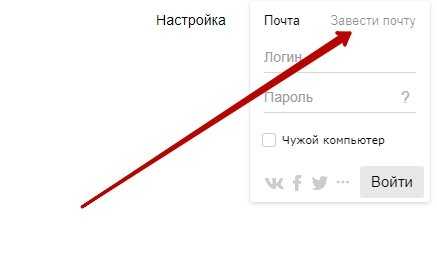
Нажимаем кнопку «Завести почту»
Шаг 2. Пока Вы вводите данные, машина Яндекса проверяет вводимые данные. Если какая-либо информация будет заведена с ошибкой, либо с использованием недопустимых символов, Яндекс сообщит Вам об этом в информационном сообщении, выскакивающем справа от полей ввода. Все организовано так, чтобы Вам не пришлось возвращаться к предыдущим пунктам.
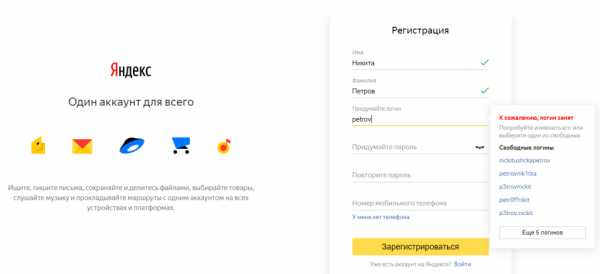
Вводим данные
Внимание! Для регистрации необязательно наличие номера мобильного телефона! При регистрации Вы заметите поле, которое необязательно для заполнения – «Номер мобильного телефона». Яндексу нужен Ваш номер, чтобы в дальнейшем использовать его в качестве меры безопасности (на него можно высылать проверочные sms). На один номер можно зарегистрировать только один почтовый ящик, что, разумеется, ограничивает возможности людей, регистрирующих несколько рабочих аккаунтов. Для таких ситуаций была использована система «проверочных вопросов». Кликните левой кнопкой мыши «У меня нет телефона», после чего бланк расширится, и появятся новые поля, обязательные для заполнения.
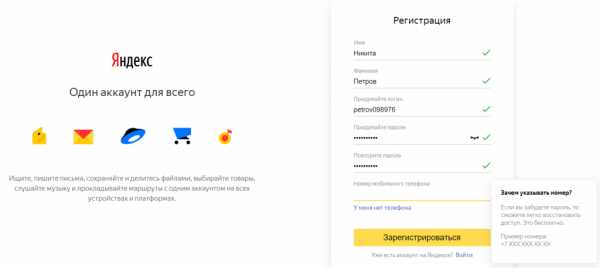
Указываем номер мобильного телефона
Шаг 3. После полного заполнения регистрационного бланка нажмите большую желтую кнопку «Зарегистрироваться».
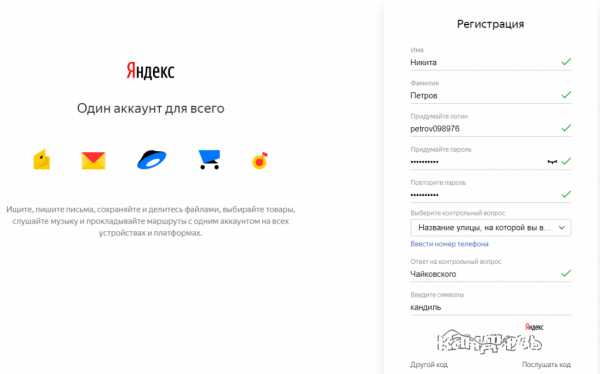
Нажимаем кнопку «Зарегистрироваться»
Вы автоматически попадете в рабочее пространство Яндекс.Почты:
- Слева расположены категории писем.
- Центральная часть отдана под ленту писем, где отображаются письма из категории, выбранной слева.
- Кнопка «Написать» для отправки писем на другие адреса.
- Поиск по Вашему почтовому ящику Яндекса. Введите слово, являющееся фрагментом нужного письма, и машина Яндекса отобразит все совпадения.
- Название Вашего почтового ящика. Удобная информация для тех, кто постоянно меняет ящики.
- Ключевые сервисы, разблокированные после регистрации: «Контакты», «Календарь», «Диск», «Деньги».
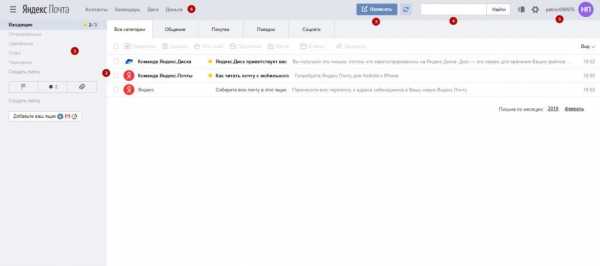
Рабочее пространство Яндекс.Почты
Важно! Команда Яндекса делает упор на совместимость с Яндекс Браузером при разработке своих сервисов. Попробуйте установить его на свой ПК и ощутить разницу в использовании Яндекс.Почты.
Доступ к Яндекс.Диску
Важный и удобный сервис Яндекса – Яндекс.Диск. Предоставляет доступ к облачному хранилищу, где пользователь может сохранять свои файлы. У Яндекс.Диска есть множество отличительных аспектов, доступных сразу же после регистрации почтового ящика:
- Загрузка файлов размером до 10 ГБ. Речь идет об общем объеме все загружаемых файлов. Десяти гигабайт более чем достаточно для хранения текстовых документов и небольших изображений.
- Хранение файлов неограниченное время. До тех пор, пока Ваша почта не будет удалена или заблокирована администрацией, доступ к диску и файлам остается в Вашем распоряжении.

Важный и удобный сервис Яндекса – Яндекс.Диск
- Передача файлов по защищенному соединению. Яндекс выстроил систему повышенной безопасности, чтобы сохранить файлы пользователей от злоумышленников.
- Проверка писем встроенным антивирусом. Загрузка Яндекс.Диска защищена от вирусов и прочих вредоносных программ.
- Доступ к содержимому диска между всеми устройствами пользователя. Смысл облачного хранилища как раз состоит в том, что пользователь, загрузив в него данные, может в любой момент зайти в свой аккаунт с мобильного устройства или другого компьютера и получить к ним данным.
- Получение публичных ссылок на загруженные файлы для обмена ими. Загрузив файлы в хранилище, Вы можете дать доступ к ним другим людям, сформировав специальную ссылку.
- Модерирование файлов, размещенных на сервисах Яндекс.Почта и Яндекс.Народ. Яндекс старается наилучшим образом связывать свои сервисы определенными функциями для удобства.
Видео — Как завести свою электронную почту на Яндексе
Понравилась статья?
Сохраните, чтобы не потерять!
pc-consultant.ru
Как завести почту на Яндексе и настроить для работы
Яндекс.Почта – почтовая служба от отечественной поисковой компании, запущенная в средине 2000 года. Оснащена спаморезкой, созданной Яндексом, а все ссылки и вложения проверяются антивирусной программой Dr.Web. Оснащена функциями перевода содержимого писем на иностранных языках на русский и группировки писем от людей и роботов (рассылки). Рассмотрим, как обзавестись электронным почтовым ящиком данного сервиса и авторизоваться в системе через интернет-обозреватель и клиенты для мобильных устройств.
Подробная инструкция по регистрации
- Переходим на сервис почтовой службы по ссылке mail.yandex.ru и кликаем «Создать аккаунт».

- Если Яндекс является стартовой страницей или добавлен в закладки, переходим на страницу поисковика и кликаем по пиктограмме «Завести почту» сверху в правом углу окна.
После этого загрузится форма для регистрации в системе.
- Заполняем её.
- Вводим имя и фамилию – могут быть абсолютно любыми, содержать свободное количество символов, в том числе спецсимволы, вводиться на любом языке. Никаких ограничений Яндекс не накладывает.
- Логин – идентификатор. Должен быть уникальным, по нему система идентифицирует пользователей. Здесь есть несколько ограничений: логин не начинается на цифру, не содержит кириллических символов, из специальных знаков в нем допустимо использование точки и дефиса. В выпадающем списке правее от формы система предложит несколько вариантов ника, основанных на имени и фамилии.
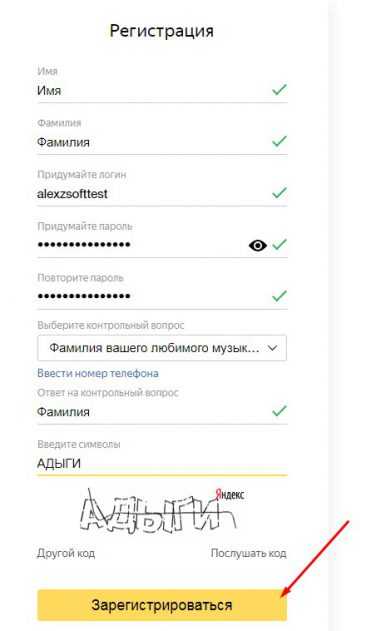
Помните, что изменить ник (идентификатор) нельзя, разве завести новый аккаунт с указанными данными.
- Пароль – должен состоять как минимум из 8 символов, в число которых включены спецсимвол, заглавная (большая) буква и цифра. Для этой цели можно прибегнуть к помощи генератора паролей, если запоминать его не собираетесь.
- Номер телефона – необходим для восстановления доступа к почте в случае взлома или потери пароля. Вписываем его, после чего придётся подтвердить право на владение этим номером, введя код, который придёт в виде СМС.
Вместо номера допустимо использование секретного вопроса. Для этого кликаем «У меня нет телефона», выбираем вопрос из списка либо вводим собственный, ниже – ответ на него.
- Введите символы – вписываем содержимое капчи, чтобы исключить регистрацию роботов в системе.
- Ставим флажок возле «Я принимаю условия…» и щелкаем «Регистрация». По ссылкам в тексте можно ознакомиться с условиями эксплуатации сервиса и политикой конфиденциальности.
После сразу окажетесь в собственном профиле на странице с входящими сообщениями.
Если планируете пользоваться только новым ящиком, можно настроить сборщик почты, чтобы получать сообщения и со старого адреса.
Осталось выполнить первичную настройку электронного почтового ящика.
Конфигурация
После первого входа в систему та предложит осуществить первичную настройку почты. Первый шаг – пометка групп писем.
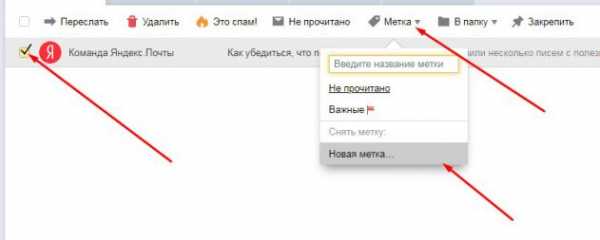
- Отмечаем флажком опцию «Новая метка».
- Задаем её название.
- Выбираем цвет для подсветки им входящих.
- Кликаем Далее» для перехода ко второму шагу.
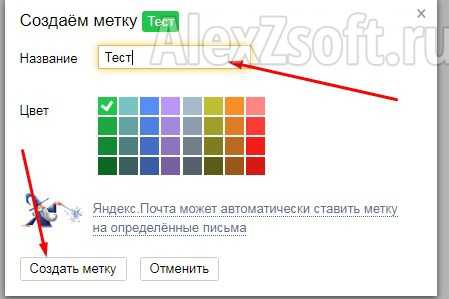
Их можно добавлять сколько угодно.
- В настройках метки указываем правила для её использования: адреса, их группы, темы сообщений.
Второй этап – добавление почты с других ящиков, чтобы вся корреспонденция находилась в одном месте. Здесь вводим логины и пароли ото всех ящиков, сообщения из которых будут переадресовываться на данный адрес.
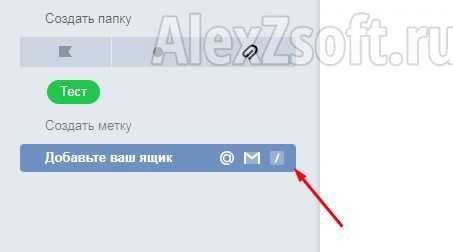
Третий – редактирование и добавление личных данных.
- Здесь задаём адрес, из которого будут отправляться сообщения (можно указать один из тех, откуда письма перенаправляются в текущий ящик.
- Добавляем имя, от которого сообщения отправляются.
- Устанавливаем портрет (аватар).
- Задаём подпись.
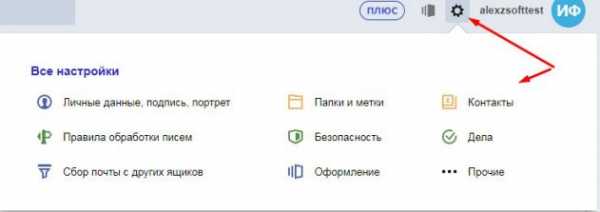
Четвёртый – переключение схемы оформления в нижней части окна.
Последний – очередное предложение привязать телефон. Пропускаем его или указываем номер, а после получения сообщения с кодом вводим его в появившуюся форму.
Все эти и многие другие параметры изменяются в настройках учётной записи, которые вызываются посредством клика по иконке шестерёнки вверху справа.
Дополнительная конфигурация
Среди прочих настроек Яндекс.Почта поддерживает создание новых каталогов для входящих писем и указание правил, по которым те будут попадать в нужные папки. Для изменения каталога его необходимо выделить кликом мыши, после чего станут доступными кнопки действий: удаление, изменение цвета и т.д.
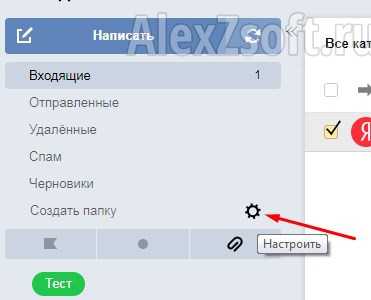
Посредством указания правил для обработки входящих настраиваются алгоритмы перемещения, переадресации писем. В правилах обработки добавляются чёрные адреса (рассылающие спам) и белые: даже подозрительные сообщения, отправленные из них, никогда не будут помечены как «Спам».
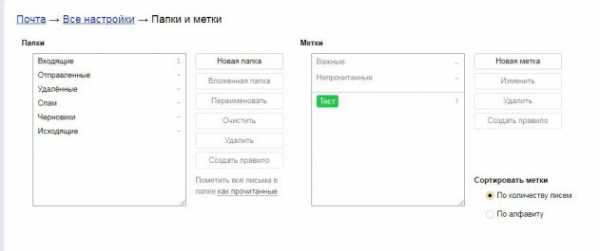 В разделе «Управление рассылками» осуществляется управление подписками. От ненужных можно отписаться одним кликом либо скрыть сообщения из указанных адресов. Они будут автоматически перемещаться в «Спам» без уведомления об этом пользователя.
В разделе «Управление рассылками» осуществляется управление подписками. От ненужных можно отписаться одним кликом либо скрыть сообщения из указанных адресов. Они будут автоматически перемещаться в «Спам» без уведомления об этом пользователя.
В разделе «Контакты» добавляются адреса электронных почтовых ящиков из файла либо экспортируются в документ формата csv, а также группируются.
Почтовые программы – в разделе открывается доступ к почтовым клиентам, работающим по указанным протоколам. В дополнительных настройках присутствует ряд опций, где изменяются поведение, внешний вид страницы, включается либо отключается показ ряда элементов интерфейса.
В «Оформлении» на выбор доступно более трех десятков разнообразных тем с разными фоновыми рисунками.
Вход
Для посещения почтового ящика необходим браузер либо почтовый клиент.
Интернет-обозреватель
В свой аккаунт можно войти на странице mail.yandex.ru. В окне выбираем профиль из предложенных либо кликаем «Другой аккаунт», вводим данные для авторизации и щелкаем «Войти».
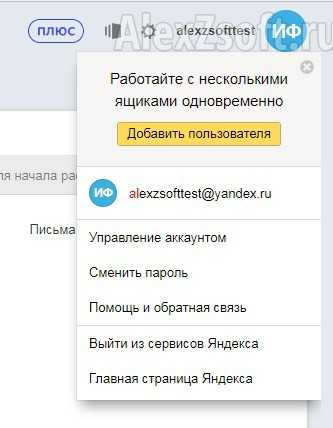
При использовании двухфакторной защиты придётся ввести одноразовый ключ доступа, генерируемый мобильным приложением Яндекс.Ключ, или отсканировать QR-код и ввести PIN-код.
При использовании чужого компьютера или ПК, к которому имеют доступ другие люди, рекомендуется активировать соответствующий пункт меню.
Android
Не так давно клиент Yandex.Mail получил новый интерфейс и обзавёлся функциями, повышающими удобство управления. Он работает с несколькими ящиками одновременно, в том числе зарегистрированными на других почтовых сервисах. Поддерживает сохранение сообщений и вложений на телефоне после их открытия и отображение содержимого прикреплённых картинок в виде превью. Внесенные в режиме оффлайн изменения будут применены при появлении интернета (удаление, перенос сообщений между каталогами). Для защиты доступа используется вход в приложение посредством ввода PIN-кода.
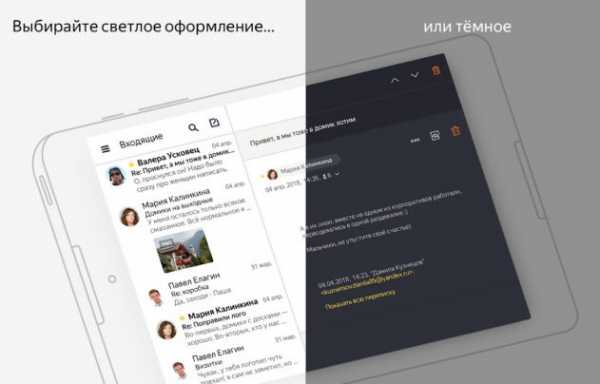
Для авторизации приложение Яндекс.Почта необходимо инсталлировать на свой смартфон либо планшет с Google Play: https://play.google.com/store/apps/details?id=ru.yandex.mail&hl=ru. После запуска вводим данные для авторизации в главном окне, выполнив вход, настраиваем программу.
iOS
Для пользователей iPhone и прочих гаджетов от Apple также доступна мобильная почта от Яндекс по ссылке https://itunes.apple.com/ru/app/id441785419. Программа ничем не отличается от версии для Android в плане функционала.
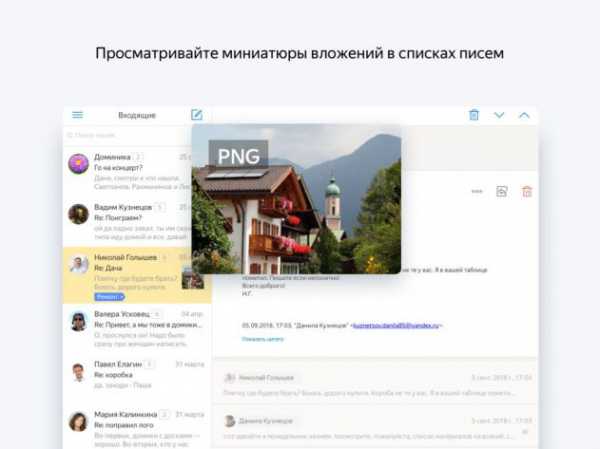
Из-за того, что для iPhone и iPad стоковым протоколом для работы с почтой является IMAP, а для Яндекс.Почта – это POP, придётся выполнить соответствующую настройку:
- указываем имя для исходящих сообщений;
- вводим логин с паролем;
- задаём название аккаунта;
- выбираем «Почта» и сохраняем изменения.
Яндекс.Почта – один из двух крупнейших отечественных почтовых сервисов, где используются собственные алгоритмы для борьбы со спамом. Для удобства работы с сообщениями разработаны мобильные версии клиента, на ПК же остаётся довольствоваться веб-версией сервиса. Сложностей во время регистрации и первичной настройки даже у новичка возникнуть не должно, наш материал максимально подробно охватывает все аспекты вопроса. Если что не понятно, пишите в комментариях.
alexzsoft.ru
Как зарегистрировать Яндекс почту (вход)
 Данная статья может быть полезна тем, кто решил зарегистрировать Яндекс почту, так как в ней изложена подробная инструкция последовательности этапов создания. Как известно можно создавать столько аккаунтов Яндекс — сколько требуется, но единственное нужно иметь разные телефоны, требующиеся для регистрации почты и в сутки не больше двух (замечено из отзывов пользователей).
Данная статья может быть полезна тем, кто решил зарегистрировать Яндекс почту, так как в ней изложена подробная инструкция последовательности этапов создания. Как известно можно создавать столько аккаунтов Яндекс — сколько требуется, но единственное нужно иметь разные телефоны, требующиеся для регистрации почты и в сутки не больше двух (замечено из отзывов пользователей).
Вход в Яндекс почту для зарегистрированных пользователей
Если вам нужно просто войти в почту Яндекс, то можете воспользоваться прямой ссылкой:
Регистрация Яндекс почты
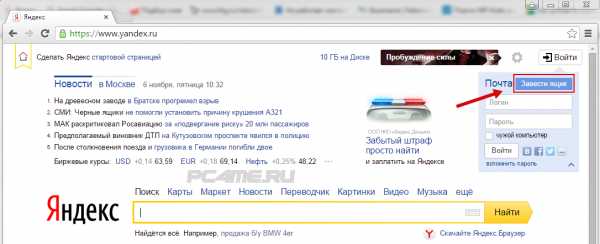
- В открывшемся окне вводим свои «Имя» «Фамилия» и «Логин» — персональное название вашей электронной почты, где при вводе, Вам будут предложены варианты свободных имён почты. Соответственно коротких и тех названий, которые связанны с именами человека и других распространённых вещей — будут заняты, придётся добавлять цифры или дополнительные буквы. Мы для примера выбрали вот такой логин:
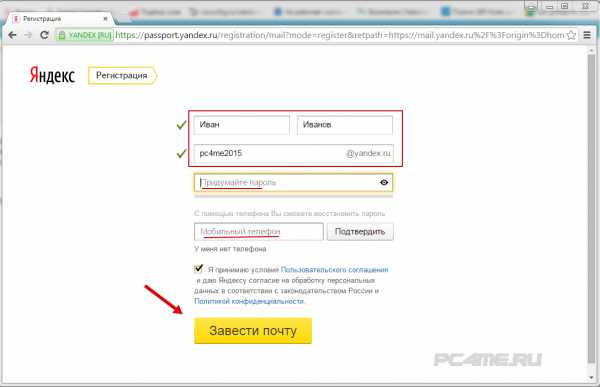
- Придумайте пароль и обязательно зашипите его где-нибудь, что бы потом не заниматься его восстановлением почты. Так нужно ввести номер мобильного телефона и нажать кнопку «Подтвердить«
- После этого придёт код для активации, на ведённый номер телефона, ввести его и нажать «Отправить«
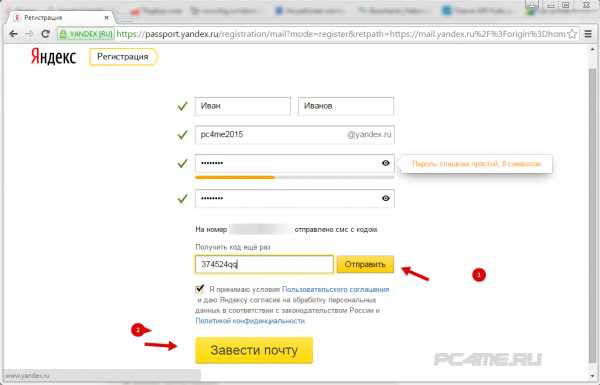
- После подтверждения с помощью телефона и окончательной регистрации Яндекс почты, необходимо нажать на «Завести почту«.
- Откроется окно с Вашей почтой, теперь можете пользоваться собственной почтой.
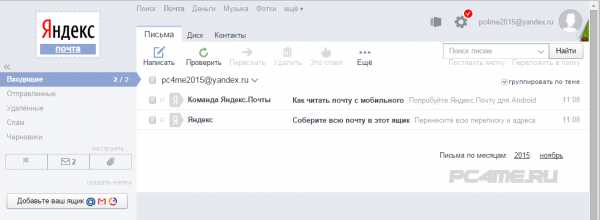
Регистрация почты Яндекс и дальнейшее её использование предоставлено на бесплатной основе
Яндекс почта — создание
Впервые сервис Яндекс почта был запущен 26 июня 2000 года. Как и почты других крупных поисковых систем, на данной почте используются все новейшие электронные технологии для автоматической фильтрации спама, с помощью программного обеспечения Яндекс «самооборона», в том числе каждое отправленное письмо проходит через обязательную проверку на содержание вредоносного кода, с помощью крупнейшего антивирусного продукта Dr.Web. Имеется также, поддержка возможности перевода писем на иностранные языки.
По некоторым данным сервисом Яндекс пользуются около 27 миллионов людей зарегистрированных в почте, ежесуточно 130 млн. писем находят своих адресатов. За время существования произошла смена 6 интерфейсов почты, с возможностью личной подстройкой цветового фона (около 30 вариантов) под себя. Поддерживаются версии для систем Андроид, Apple IOS, Windows Mobile и тд.
pc4me.ru
